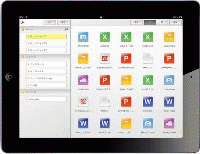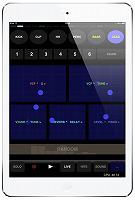2013年1月の記事一覧
 iPad専用ファイル管理アプリ Bridge Reader 【再再掲載】
iPad専用ファイル管理アプリ Bridge Reader 【再再掲載】
キングジム が iPad専用のファイル管理アプリ【Bridge Reader】 を発売しました。2013年1月までは無料で提供されるようです。有料になりました。
画像・動画・音声や、Word ・ Excel ・ PowerPoint ・ PDF などの管理・閲覧が可能なアプリで、PDFデータや画像データ(.jpg、.png、.bmp、.gif)を結合してPDFを作成することもできるようです。
キングジムが販売しているiPad直結スキャナ【iスキャミル】 がJPGファイルでの保存のみであるため、それを補完するアプリとして提供されたのかもしれません。
カメラロールに保存した画像をPDFファイルに結合できるので、【Genius Scan】 などのスキャナアプリで取り込んだ複数の画像をPDFファイルにまとめるツールとしても活用できます。無料で使えるアプリなので、iPadをお持ちの方は是非お試しください。(2012/10/23 掲載)

 画像を結合してPDFを作成することもできるiPad用ファイル管理アプリ:Bridge Reader
画像を結合してPDFを作成することもできるiPad用ファイル管理アプリ:Bridge Reader
 アクセサリーの寄贈がありました。
アクセサリーの寄贈がありました。

本日、エレコム株式会社の営業の方が来所され、iPad mini用ケース 【ELECOM TB-A12S360】 を、試供品として教育研究所にご提供頂きました。
次年度からスタートする小中学校のリース機器に、協働学習ツール・プレゼンツール・地デジテレビ/プロジェクター活用ツールとして各学校数台、iPad miniの導入を検討しており、学校での使用を考慮すると、落下などによる破損を防ぐためにケースの装着が必須で、学校での使用を想定して選びたいと考えています。
実際に、個人所有のiPad miniに装着して試してみましたが、日頃使用している、スマートカバー+薄型ポリカーボネート製ケースの組み合わせよりも、厚手となる代わりに、落下の際の衝撃には強そうだと感じました。カバーとケースの一体型なので、カバーが外れて落下させる危険性もなく、学校での使用に適していると感じました。前面カバーの開閉での電源のオン/オフ機能はありませんが、iPad miniの背面カバーが360度回転するので、縦置き・横置きどちらでも使用できるのが特徴です。カメラの使用もカバーを開いて本体を90度回すことで行なえます。




iPad2012 / iPad2 用のブルーライトカットフィルム 【TB-A12FLBLG】 も試供品として提供頂きました。
 電子黒板機能付きプロジェクター現場確認 【浦西中】
電子黒板機能付きプロジェクター現場確認 【浦西中】
 浦西中学校の普通教室をお借りして湾曲黒板で電子黒板機能付きプロジェクターEPSON 【EB-485WT】の投影をテストいたしました。湾曲がきつくない黒板では、多少中央部分が膨らむ歪みはあるものの、黒板の端にスクリーンを設置しても問題なく使用できそうでした。
浦西中学校の普通教室をお借りして湾曲黒板で電子黒板機能付きプロジェクターEPSON 【EB-485WT】の投影をテストいたしました。湾曲がきつくない黒板では、多少中央部分が膨らむ歪みはあるものの、黒板の端にスクリーンを設置しても問題なく使用できそうでした。Androidスマートフォンをお持ちの先生がおられたので、Android用の 【Epson iProjection】 を試していただきました。iPad や iPhone で使えることは確認しておりましたが、Androidスマートフォンで実際に使えることが確認できました。Androidスマートフォンは、フォルダー管理などがWindows的なので、Windowsパソコンに慣れている方であればすぐに使える印象でした。
【Epson iProjection】 は無料のアプリなので、iPad / iPhone / iPod Touch だけでなく、Androidスマートフォンをお持ちの方も是非お試しください。お手持ちのiPhoneやスマートフォンがスライドショーや写真・PDFに書き込みできるプレゼンツールになります。【Epson iProjection】 に今のうちから慣れておくと、電子黒板機能付きプロジェクターが導入された際に、無線で接続してすぐに活用できますので是非お試しください。
※EPSONの営業の方から、導入予定の機種ではAndroid端末用の【iProjection】での安定した接続が難しいとのお話がありました。


 【Epson iProjection】 iOS用
【Epson iProjection】 iOS用対応プロジェクターに無線で接続して写真やPDFを投影して書き込みができる無料のアプリ。
iPad / iPhone / iPod Touch はこちら。
 【Epson iProjection】 Android 2.3 以降
【Epson iProjection】 Android 2.3 以降Androidスマートフォンはこちら。
【関連記事】
【iProjection】の使い方 掲載!
【Epson iProjection】 について
PDFビューア 【SideBooks】 の紹介 ・・・iProjectionの活用に使えるアプリ。
 コード進行を入れるだけで曲が作れるアプリ ② 【更新】
コード進行を入れるだけで曲が作れるアプリ ② 【更新】
【Chordbot】 や 【iReal b】 でパーツを作って、別のDAWアプリの素材として活用することもできそうです。(2013/01/11 記事掲載)
 Chordbot
Chordbot 教えたくないけどChordbotがアップデートで神アプリになった [OTTtaka] より
教えたくないけどChordbotがアップデートで神アプリになった [OTTtaka] より【iReal b】 が半額セールで700円→350円となっています。(2013/01/26 記事掲載時) 元の価格(700円)に戻りました。
 iReal b
iReal b 神伴奏アプリ「iReal b」とのギターセッションを「GarageBand」に録音する方法
神伴奏アプリ「iReal b」とのギターセッションを「GarageBand」に録音する方法 【関連記事】
コード進行を入れるだけで曲が作れるアプリ
 新たな Audiobus 対応アプリ③
新たな Audiobus 対応アプリ③
【Auria】 と 【guitarism】 がアップデートして 『AUDIOBUS』 対応となっていました。手持ちのアプリが次々と 『AUDIOBUS』 対応となり喜んでいます。
iPadを48トラックレコーディングシステムに変えるアプリ。スタジオ用録音機器、またはパソコンと高額なソフトやハードを組み合わせて行なっていたハードディスクレコーディングをiPadと安価なオーディオインターフェースを使って行なえます。。多くのトラックを使用しないという方には、録音トラックを24に制限し低価格化した【Auria LE】もあります。

手軽にギター演奏が楽しめるアプリ。左の指でコードを指定して右の親指で弾きます。コードのボタンは6こしかありませんが、iPhone / iPod Touchを傾けると別のコードが現れ、合計12個のコードを設定することが出来ます。
 【Mobile Music Sequencer】 紹介
【Mobile Music Sequencer】 紹介
本日、ヤマハより、iPad用の本格的な楽曲制作ツール 【Mobile Music Sequencer】 がリリースされています。2月末日まで発売記念セールで、1,700円→850円の半額となっています。(2013/01/24 記事掲載)
【Mobile Music Sequencer】 は、内蔵のフレーズパターンを組み合わせて、感覚的に楽曲制作できるシーケンサー。興味のある方は次の動画とリンク先のYAMAHAの公式ページをご覧ください。日本語マニュアル もあります。

 Yamaha Mobile Sequencerは実用的な曲のスケッチツール!
Yamaha Mobile Sequencerは実用的な曲のスケッチツール! 現代版QY10、Mobile Music Sequencerで音楽を作ろう!
現代版QY10、Mobile Music Sequencerで音楽を作ろう! 半額セールということで、早速、ダウンロードして試してみました。曲のパーツを作ったり、曲の構想を練ったりするのに使えると感じました。フレーズを選んでコード進行を入力する曲作りは、YAMAHAのハードシーケンサーQYシリーズに似ていて、とりあえずフレーズを並べて展開を作ればそれらしい曲になります。YAMAHAのアプリということで、PCのCubaseにデータを渡して作りこむこともできるようです。ユニバーサル化でiPhone / iPod Touchに対応してくれることを希望します。
 ステップシーケンサーアプリ 【WEJAAM】 の紹介
ステップシーケンサーアプリ 【WEJAAM】 の紹介
 ドラムマシンアプリ【DM1】がAUDIOBUS対応!
ドラムマシンアプリ【DM1】がAUDIOBUS対応!

以前、本格的に音楽作成に使えるアプリとして、『ドラムマシンアプリ【DM1】の紹介』 や 『iPadで音楽制作に使える優れたアプリ41選』 で紹介した、【DM1】 、【DM1 for iPhone】 が 『AUDIOBUS』 対応となりました。
ランダマイザー ・ オートメーション ・32ステップ入力 ・ WIST ・ オーディオコピー ・ MIDI入力 ・ サンプルインポートなど、これまでも、本格的に音楽作成を行なうための様々な機能が搭載されていましたが、 『AUDIOBUS』 対応によって、活用の場面が広がると思います。
 iPadを使った演奏
iPadを使った演奏
動画はiPadの演奏の様子がわかる作りとなっており、リンク先では、どのようなiOS楽器アプリを使っているのかまで紹介されています。
 iPadでThe Who「Baba O'Riley」、Elton John「Rocket Man」をカバー! [iPhone・iPad Music App blog] より
iPadでThe Who「Baba O'Riley」、Elton John「Rocket Man」をカバー! [iPhone・iPad Music App blog] より
 iKaossilator と Samplr を使った演奏
iKaossilator と Samplr を使った演奏
簡単にビートミュージックが作成できる iKaossilator と、オーディオデータを演奏できる Samplr を組み合わせて、即興で演奏しているようです。
【iKaossilator】 と、 【BeatMaker2】 を使った演奏もありました。
 PDFビューア 【SideBooks】 の紹介
PDFビューア 【SideBooks】 の紹介

エプソン販売の営業の方に、【iProjection】 を便利に活用するためのアプリ 【SideBooks】 を紹介して頂きました。
【SideBooks】 はPDFビューアで、様々な方法でPDFを読み込み、外部アプリに渡すことができます。【iProjection】 で活用する資料を Wi-Fi環境で【SideBooks】 に整理しておけば、便利に活用できそうです。
Dropboxへの読み書きにも対応しているので、非常に便利なアプリです。
無料のアプリなので是非 【iProjection】 と併せてお試し下さい。

高機能かつ高速なPDFビューア。
PDF,ZIP,CBZ,RAR,CBR形式のファイルに対応しています。

【関連記事】
【iProjection】の使い方 掲載!
 新たな Audiobus 対応アプリ②
新たな Audiobus 対応アプリ②
文字では説明し辛いので、興味のある方は動画をご覧ください。
 Magellan Jr 《iPhone・iPod Touch 用》¥600
Magellan Jr 《iPhone・iPod Touch 用》¥600iPhone・iPod Touch 用シンセアプリ。
 実際のノート代わりに使える 【SpeedText HD】
実際のノート代わりに使える 【SpeedText HD】
 PDFに書き込みできる無料ソフト
PDFに書き込みできる無料ソフト


※Adobe Reader の最新版も注釈機能が利用できます。
PDFに直接書き込むソフト以外にも、学校で役立つソフトがありますので、そちらも併せて掲載します。
『PDFSlim』の紹介 2011/12/21
「CubePDF」の紹介 2011/12/20
 学習・授業に役立つリンク集 更新!
学習・授業に役立つリンク集 更新!

『学習・授業に役立つリンク集』の小学生用 ・中学生用 ・教師用 に、Weblio翻訳 を掲載致しました。
左側の『原文』の場所に文章を入力、またはコピーで貼付し、翻訳ボタンをクリックすると結果が表示され、音声も聞けます。
『学習・授業に役立つリンク集』は、浦添市立小中学校HPのTOPページにも設置しております。
『学習・授業に役立つリンク集』の小学生用 ・中学生用 ・教師用 からご覧頂くか、下記のリンクよりご覧下さい。
 Weblio翻訳
Weblio翻訳
 教育研究員 検証保育 【当山幼】
教育研究員 検証保育 【当山幼】






授業研究会の様子。



 スマートフォンやタブレット端末に接続できるDVDドライブ
スマートフォンやタブレット端末に接続できるDVDドライブ

個人的には必要性を感じませんが、iOS / Android 端末をお持ちの先生方の需要があるのではないかと考え記事掲載しました。
このDVDドライブは、iOS / Android 端末に専用アプリを使って無線で接続し、DVD鑑賞や、iOS / Android 端末内の写真・動画のバックアップができるようです。また、USB接続でPC用の外付けドライブとしても活用できるようです。
興味のある方は、リンク先の記事をご覧下さい。
 今朝のテレビで紹介された 【ラップムシ】
今朝のテレビで紹介された 【ラップムシ】
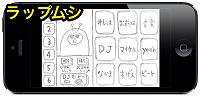
以前、学校で活用出来そうな音楽アプリ③で、ボタンをタップしてDJ気分を味わえる 【ラップムシ】 を紹介しましたが、今朝の『めざましテレビ』で、その【ラップムシ】が取り上げられていたので記事掲載します。
本日、 【ラップムシ】 と SoftBankの 「白戸家のお父さん」 がコラボした【ラップお父さん】 も App Store で提供開始されています。
 【ジオターゲティング】 を設置しました。
【ジオターゲティング】 を設置しました。
一日単位で何か所からアクセスされているかの集計結果なので、表示されている結果は前日のものとなります。
 SoundFont について 【更新】
SoundFont について 【更新】
SoundFontはその名のとおり、音色をワープロの文字のフォントのように扱えるようにしたもので、SoundFontを差し替えると音色が変わるイメージです。研究所HPでも無料で使えるGM音源、フリーのSoundFontをWindowsのシーケンサーで活用することや、最近ではiOS音楽アプリの bs-16i で活用出来ることを紹介してきましたが、いまいち伝えきれていない感じでした。
フリーのSoundFontはネット上に数多く存在するので、iOS機器による音楽作成に興味のある方は記事をお読みになり、記事の中で紹介する Today's SoundFont の解説を参考にSoundFontを試してみることをお勧めします。
iOS音楽アプリの bs-16i の場合は、iTunesのファイル共有機能やOpen In機能※で bs-16i に読み込んでおけば、ネット上で探した楽器が bs-16i で使用できます。Youtubeから、読み込んだSoundFontを bs-16i で呼び出して使用する様子がわかる動画を掲載します。どのようなことが可能になるのかを、動画でご確認ください。
※Open In機能 : いったん、別アプリで開いたファイルを読み込むことができる機能。音楽アプリに限らず、プレゼンアプリでも活用できます。
 改めて見直そうよ、SoundFont 藤本健の“DTMステーション”
改めて見直そうよ、SoundFont 藤本健の“DTMステーション”
ハード音源とパソコンを使って始めた頃のDTM環境と比べると、夢のような環境です。(SC-55MK2・SB-55・ノートPCをポケットに入れて持ち歩けるようなものです。)
 外部音源としても利用可能な、超強力iPad用国産ソフトシンセ、bs-16i 藤本健の“DTMステーション”
外部音源としても利用可能な、超強力iPad用国産ソフトシンセ、bs-16i 藤本健の“DTMステーション”続きに、『ネットで探したSoundFontを【bs-16i】で使用する方法』を追加しました。
【Free SF2】というSoundFont掲載サイトを例に、説明します。エレキギターの音色を探して【bs-16i】で使えるようにするまでの流れです。
高価な楽器を使って作成されたSoundFontもあり、この方法(Open In機能)をマスターすると、Webから楽器を拾ってくるような感覚で様々な楽器が使用できます。
①Guitarをタップし、音色を選ぶ・・・Marshall Stratocasterを選んでみました。


②SoundFont(.SF2)であれば【bs-16i】に直接読み込めるので[次の方法で開く]→[bs-16iで開く]をタップして読み込む



※圧縮ファイルの場合は、GoodReaderなどの解凍可能なアプリを経由させる必要があります。
③右上の歯車マークをタップして[SoundFont]→[Library #2]→[Inbox]をタップ



④Marshall Stratocasterを選び元の画面に戻り、鍵盤の上の横長のボタンで使用音色にMarshall Stratocasterを指定する


これでマーシャルのアンプを通したストラトキャスターのギター音色が使える状態。
①iPad miniのDropboxを開き、MIDIデータを開き下向きの矢印をタップ・・・MIDIデータはDropboxでは表示されませんが大丈夫です。
②Open Inが可能なアプリが表示されるので【bs-16i】をタップするとSongのInboxに読み込まれる
③右上の歯車マークをタップして[Song]→[Library]→[Inbox]をタップしてMIDIデータを指定
これでGMのSoundFontを使ってMIDIデータが再生できます。
画面右上からログインしてください。ログイン方法は各学校の情報担当にご確認ください。
| 日 | 月 | 火 | 水 | 木 | 金 | 土 |
30 | 31 | 1 | 2 | 3 | 4 | 5 |
6 | 7 | 8 | 9 | 10 | 11 | 12 |
13 | 14 | 15 | 16 | 17 | 18 | 19 |
20 | 21 | 22 | 23 | 24 | 25 | 26 |
27 | 28 | 29 | 30 | 1 | 2 | 3 |